ホームページ >システムチュートリアル >Windowsシリーズ >Windows 7でコンピュータ名を変更する方法
Windows 7でコンピュータ名を変更する方法
- WBOYWBOYWBOYWBOYWBOYWBOYWBOYWBOYWBOYWBOYWBOYWBOYWB転載
- 2024-01-01 20:35:271759ブラウズ
コンピュータ名がユーザー名と一致しません。ファイル共有やLANなどの操作を行う際に表示される名前です。一般に、デフォルトのコンピュータ名は非常に複雑で覚えにくいため、必要に応じて、シンプルで認識しやすいコンピュータ名に変更することをお勧めします。それを変更。
Win7 コンピュータ名変更チュートリアル
1. まず、コンピュータを右クリックして「プロパティ」を開きます。
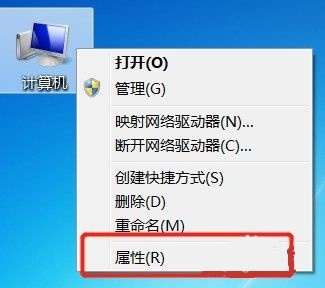
2. 次に、 「設定の変更」
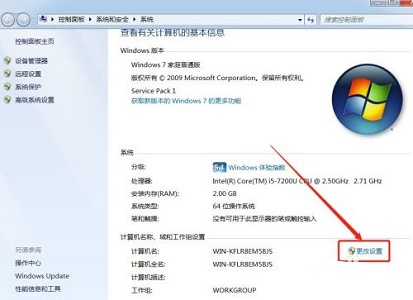
#3. 次に、システムプロパティの「変更」をクリックします。
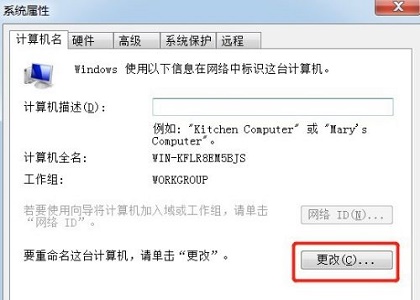
#4. Double-クリックしてデフォルトのコンピュータ名を選択します。
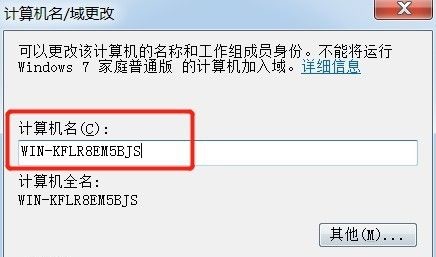
#5. コンピュータ名を任意の名前に変更します。
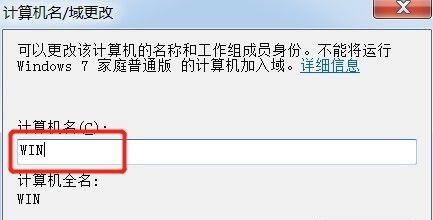
#6. 変更を完了するには、コンピューターを再起動する必要があります。
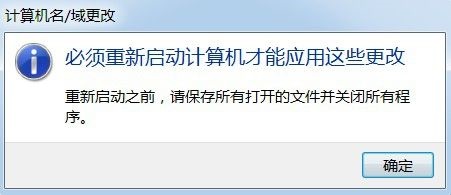
#7. 再起動すると、コンピュータ名が変更されていることがわかります。
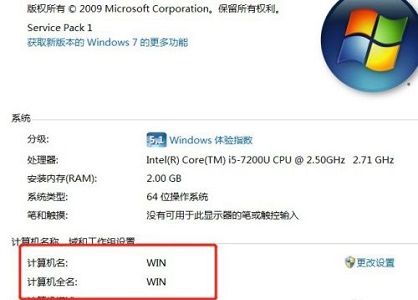
以上がWindows 7でコンピュータ名を変更する方法の詳細内容です。詳細については、PHP 中国語 Web サイトの他の関連記事を参照してください。
声明:
この記事はsomode.comで複製されています。侵害がある場合は、admin@php.cn までご連絡ください。

